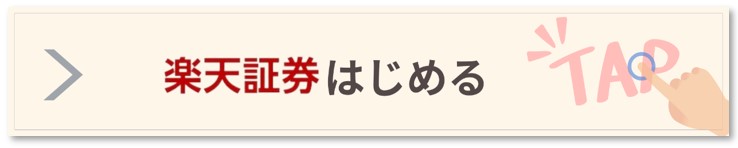この記事でわかること
さっそく順番にやっていこう✨
準備するもの
楽天証券を始める前に、①か②のどちらかを準備しておこう!
| ケース | 必要なもの |
| パターン① | マイナンバーカード |
| パターン② | 免許証 |
| マイナンバー通知カード |

楽天証券
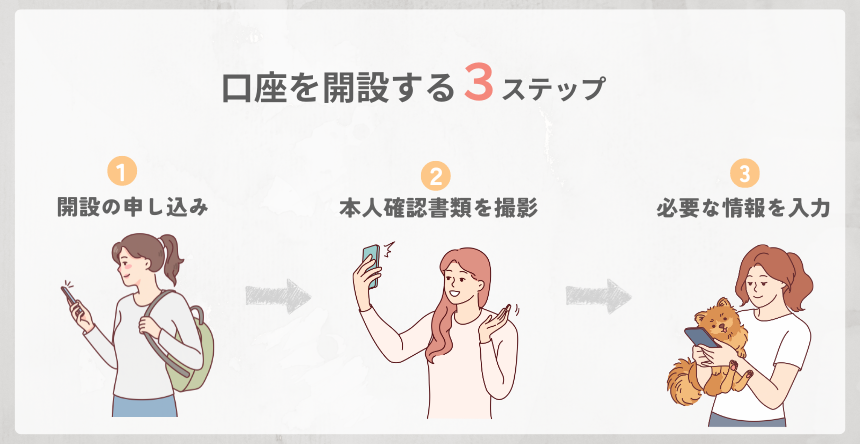
口座開設は以下の2ステップで完了するよ!
①口座開設の申し込みをする
②本人確認をする
③必要な情報を入力する

①口座開設の申し込みをする
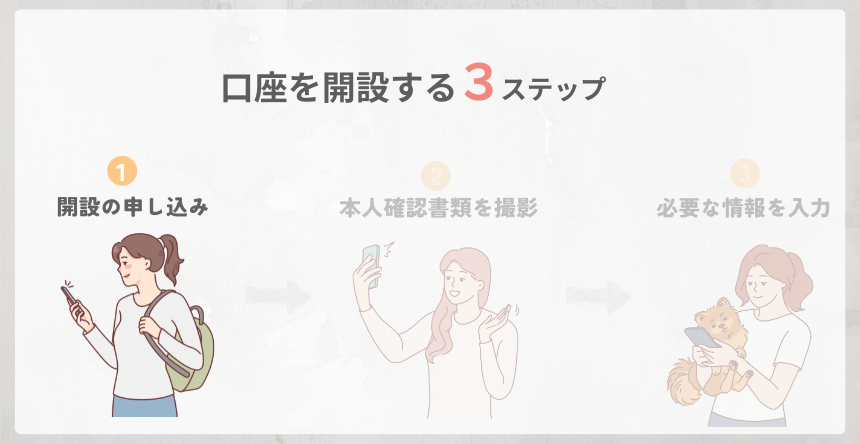
まずは「楽天証券の公式サイト」にアクセスしてね!
すぐ下に表示される『口座開設はこちらから(無料)』をタップするよ!
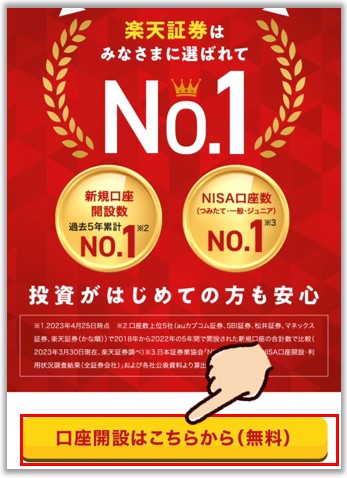
『楽天会員ではない方』『楽天会員の方』のどちらか当てはまる方をタップ。
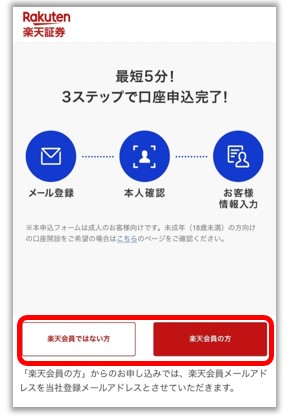
『楽天会員ではない方』は、メールアドレスを入力して送信。
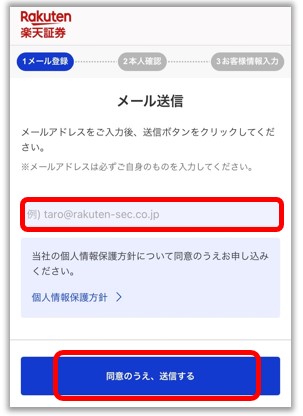
『楽天会員の方』は、IDまたはメールアドレスでログイン。
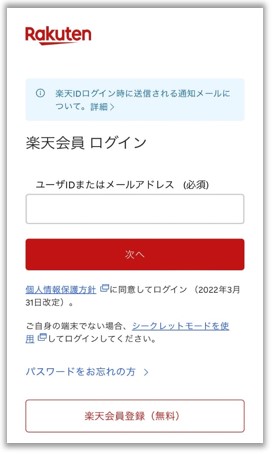
どちらもメールアドレスに手続きのURLが届くよ!
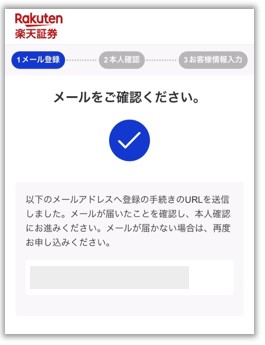

②本人確認をする
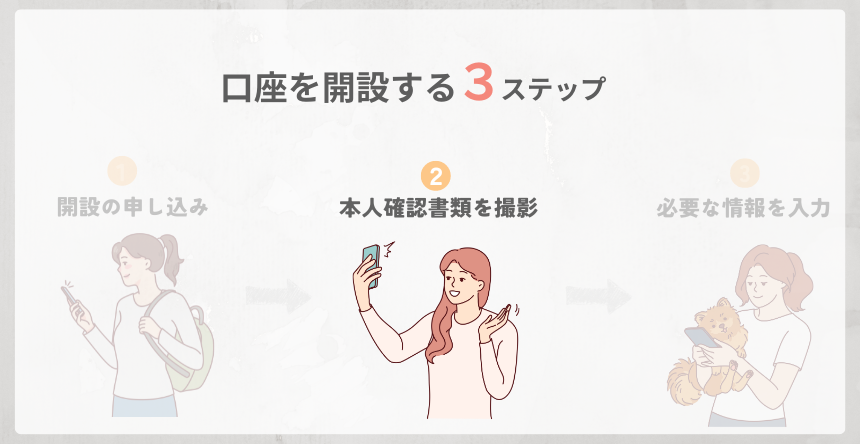
届いたメールから、本人確認を進めてね!
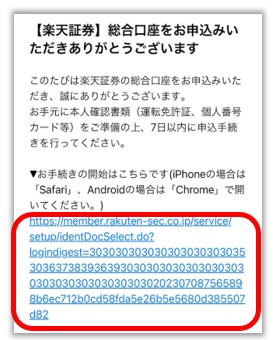
iPhoneのひとはSafariで開いてね!
国籍と、本人確認書類を選択して『次へ』をタップ。
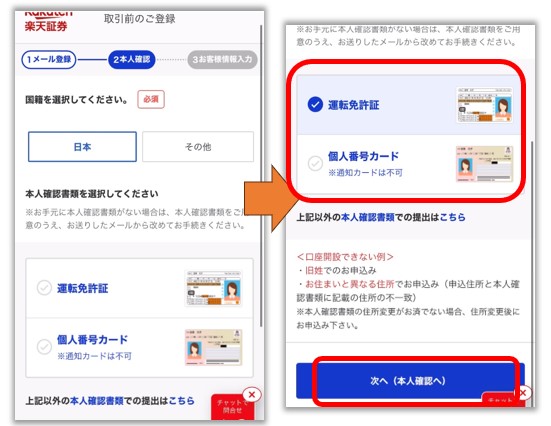

顔写真と本人確認書類で、本人確認を進めて行くよ!
『表面の…』→『撮影をはじめる』を順にタップ。


『撮影をはじめる』をタップ。
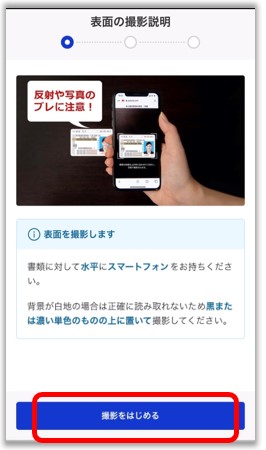
ガイドに従って、本人確認書類の表面を撮影してね。
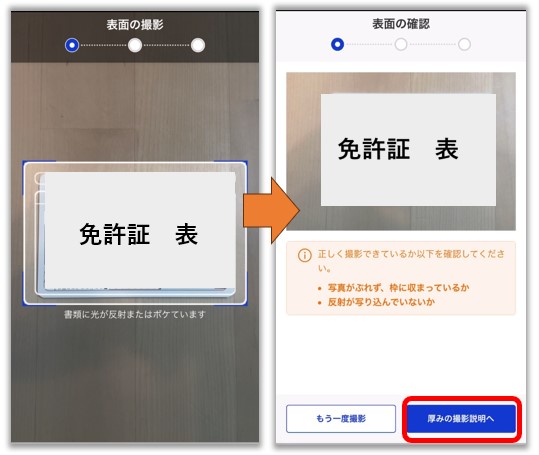
表面の撮影が終わったら、厚みが分かる写真を撮影するよ。
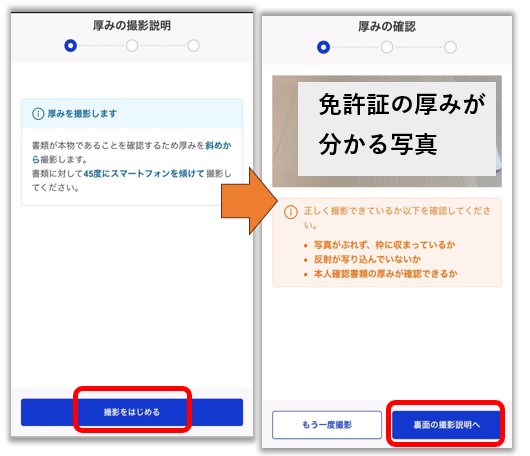
次は裏面を撮影していくよ!
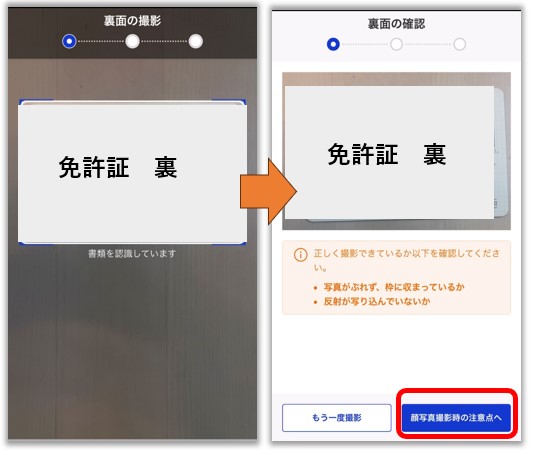
次は顔写真を撮影してね!
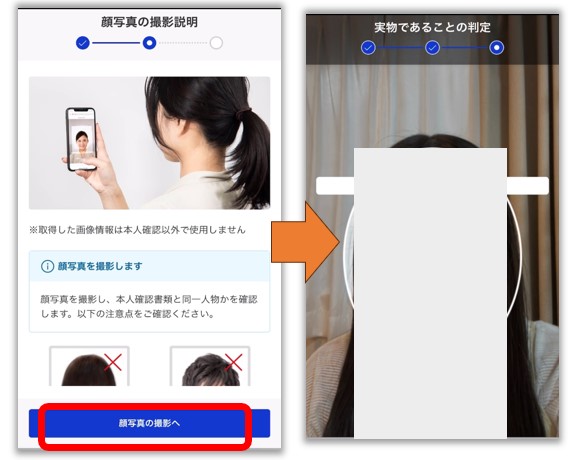

③必要な情報を入力する
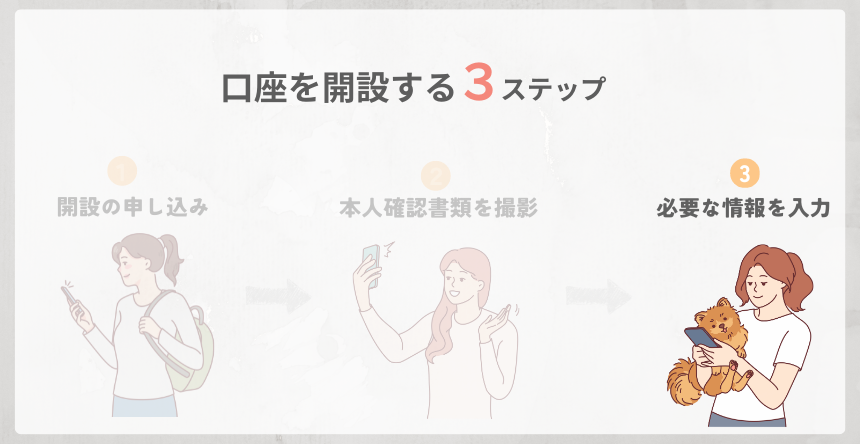
撮影が完了したら、名前などの情報を入力していくよ!
情報を『反映させる』をタップすると、自動で入力されるよ◎
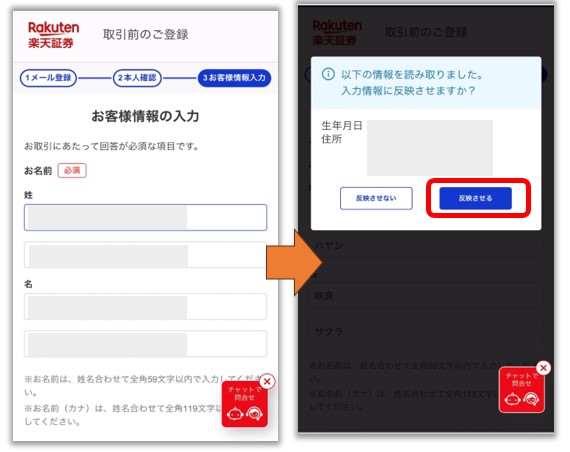
電話番号など必要事項を入力したら、『次へ』をタップ。
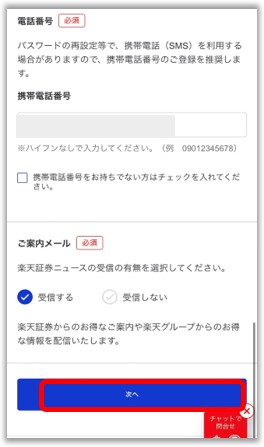
続けて、開設口座について選んでいくよ!
『確認申告が不要』の特定口座(源泉徴収あり)をタップ。
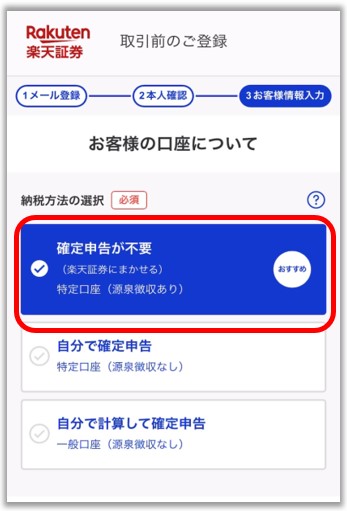

NISAをやりたい人は『開設する』をタップ、しない人は『開設しない』をタップ。
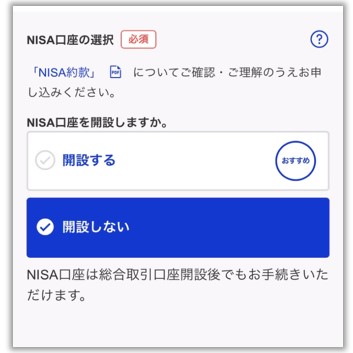
NISAは申し込むべき?
楽天証券ではじめるなら今申し込むと楽だよ。迷っている人は後からでもはじめられるから大丈夫!
NISAを申し込む人は、『開設する』→『初めて開設する』→『つみたてNISA』の順で選択してね!
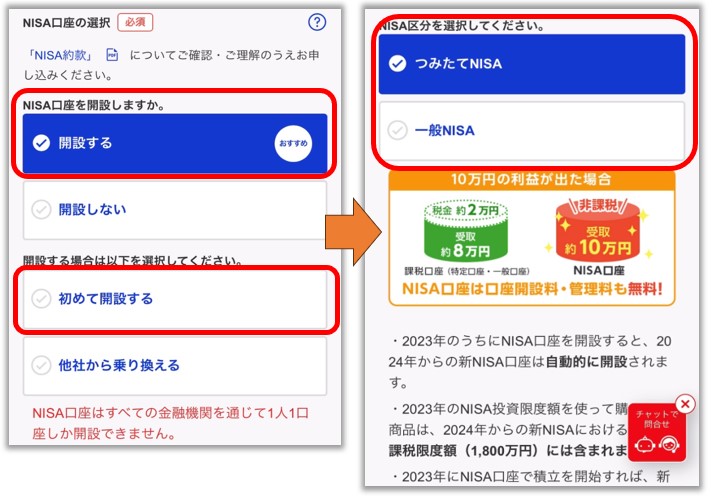
楽天銀行は、資金の移動が簡単になるから開設するのがオススメだよ!

「楽天銀行」がオススメな理由
- 最大7回までATM手数料が無料
- 連携すると金利が0.1%にアップ
- 振込手数料は楽天ポイントで支払える
楽天カードの作成もしておくのがオススメだよ!NISAをやる人はクレカ払いができてポイントも貯められる◎

「楽天カード」がオススメな理由
- ポイントの還元率が1%
- つみたてNISAの支払いもできる!
iDeCoをやりたい人は、申し込んでね!
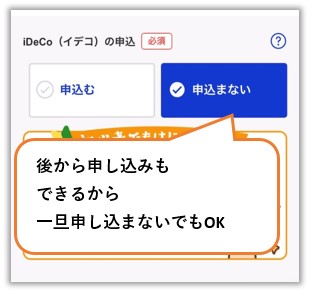
次に、ログインパスワードを設定。
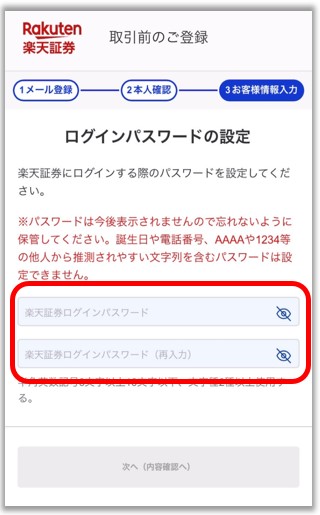
次に、申込内容を確認していくよ!
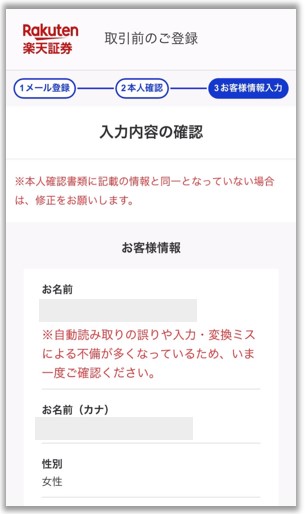
申込内容が合ってるか確認したら、『規約等の確認へ』をタップ。
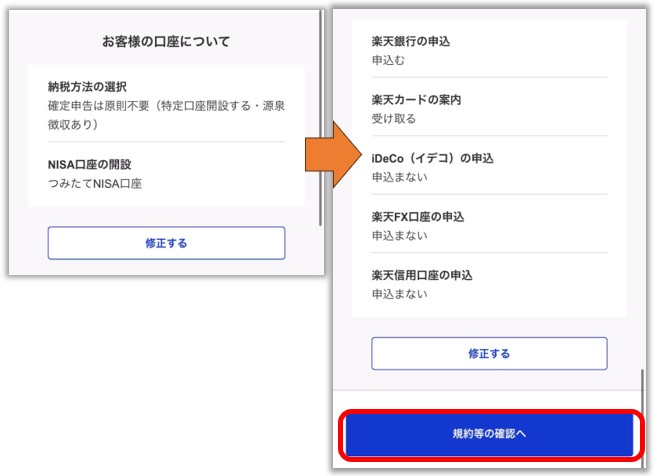
『規約などを確認する』をタップして内容を確認したら、『規約等~申し込みを完了する』をタップ。
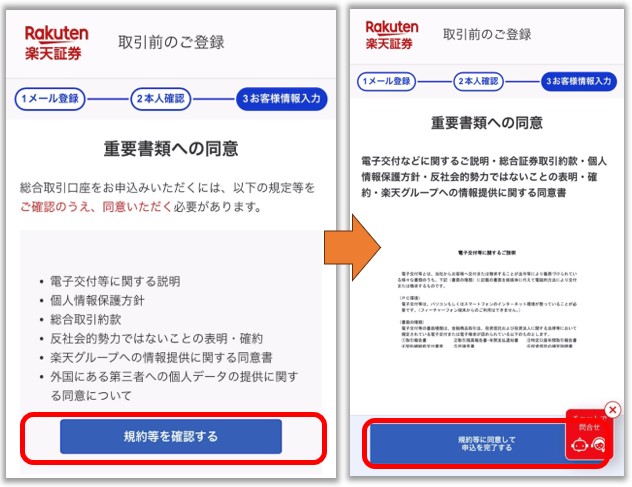
これで口座開設の申し込みは完了!
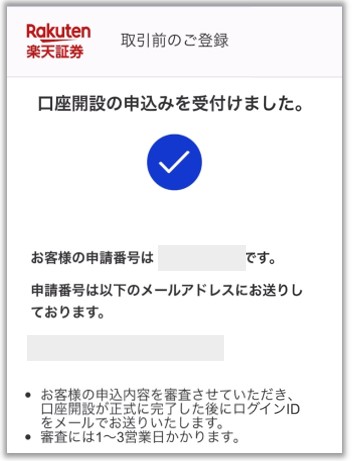

完了のメールが数日たったら届くので、そこから初期設定を進めてね!
初期設定をする
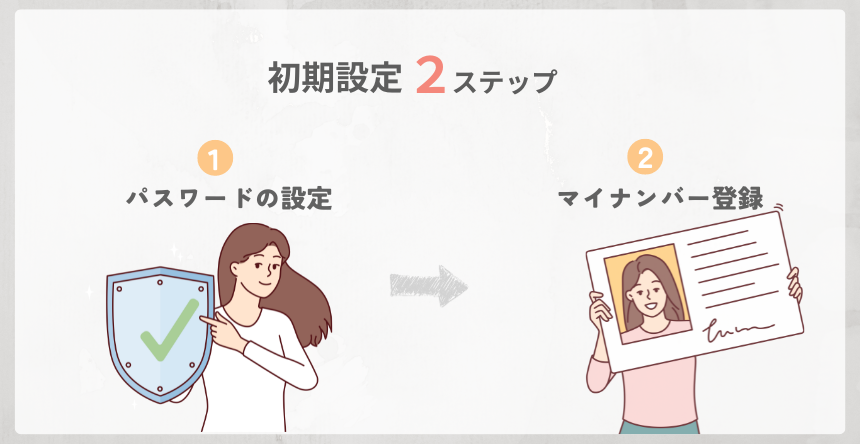
ここからは初期設定をやっていくよ🌱
初期設定は以下の2STEPで完了するよ!
①暗証番号を入力する
②マイナンバー登録をする
①暗証番号を入力する

確認が完了したら以下のメールが届くよ!URLをタップしてね。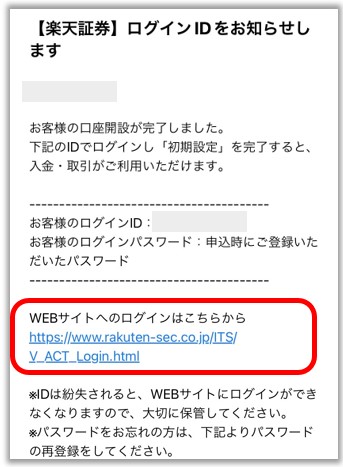
ログインIDとパスワードを入力して、『ログイン』をタップ。
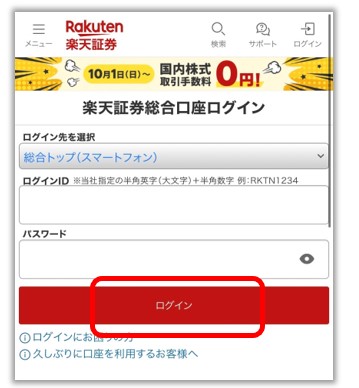
暗証番号を設定していくよ!
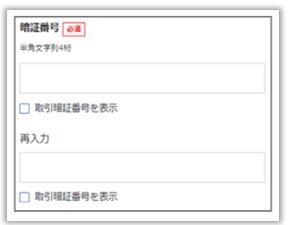

次に、アンケートに答えて行くよ。
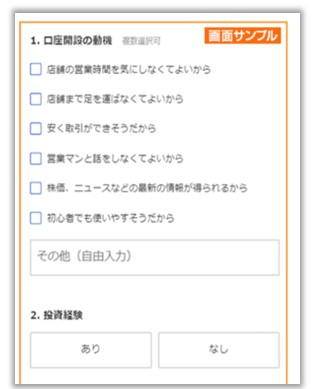
アンケートが完了したら、職業を入力。
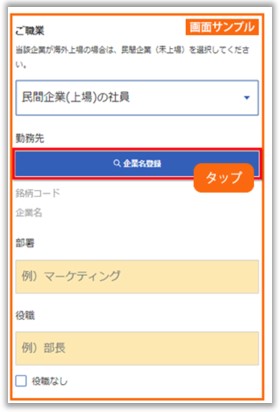
最後に国籍を選択してね。
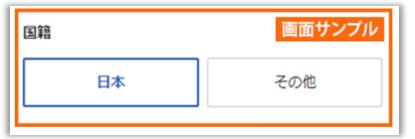

②マイナンバー登録をする
本人確認書類を「免許証」で登録した人は、アプリからマイナンバー登録をしてね!

楽天証券のアプリをまだ持っていない人は以下からダウンロードしてね!
アプリがダウンロードできたら、『マイナンバー登録』をタップ。
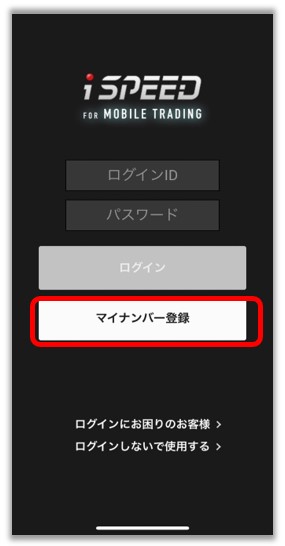
IDとログインパスワードを入力して、『ログインして~登録する』をタップ。
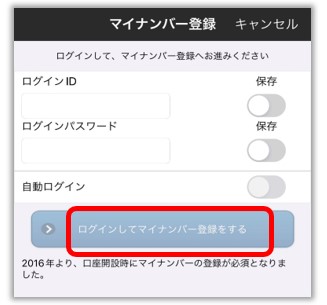
マイナンバーカードか通知カードを用意して、撮影に進んでね!
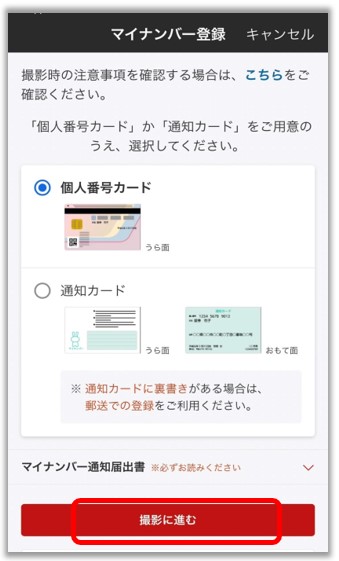
『登録する』をタップすれば、マイナンバー登録は完了✨
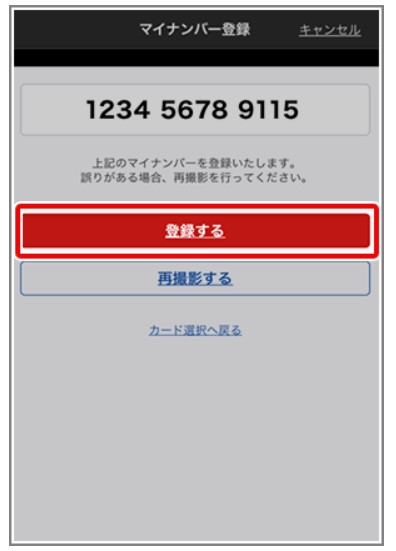
まとめ
ここまでお疲れ様でした✿
口座開設はスマホで10分くらいの操作で完了するよ!

こちらをクリックして始めに戻る!